Depolar Arası Yol İrsaliyesi STOK61
DEPOLAR ARASI YOL İRSALİYESİ OLUŞTURMA
Depolar Arası Yol İrsaliyesi, işletmenin bir deposundan diğerine stok sevki gerçekleştirilirken taşınan ürünlerin detaylı bilgisini içeren bir belgedir. Bu belge sevkiyat takibini yapabilmek, taşınan ürün miktarını ve türünü belirlemek için kullanılır.
DinamoERP ile Depolar Arası Yol İrsaliyesi oluşturma;
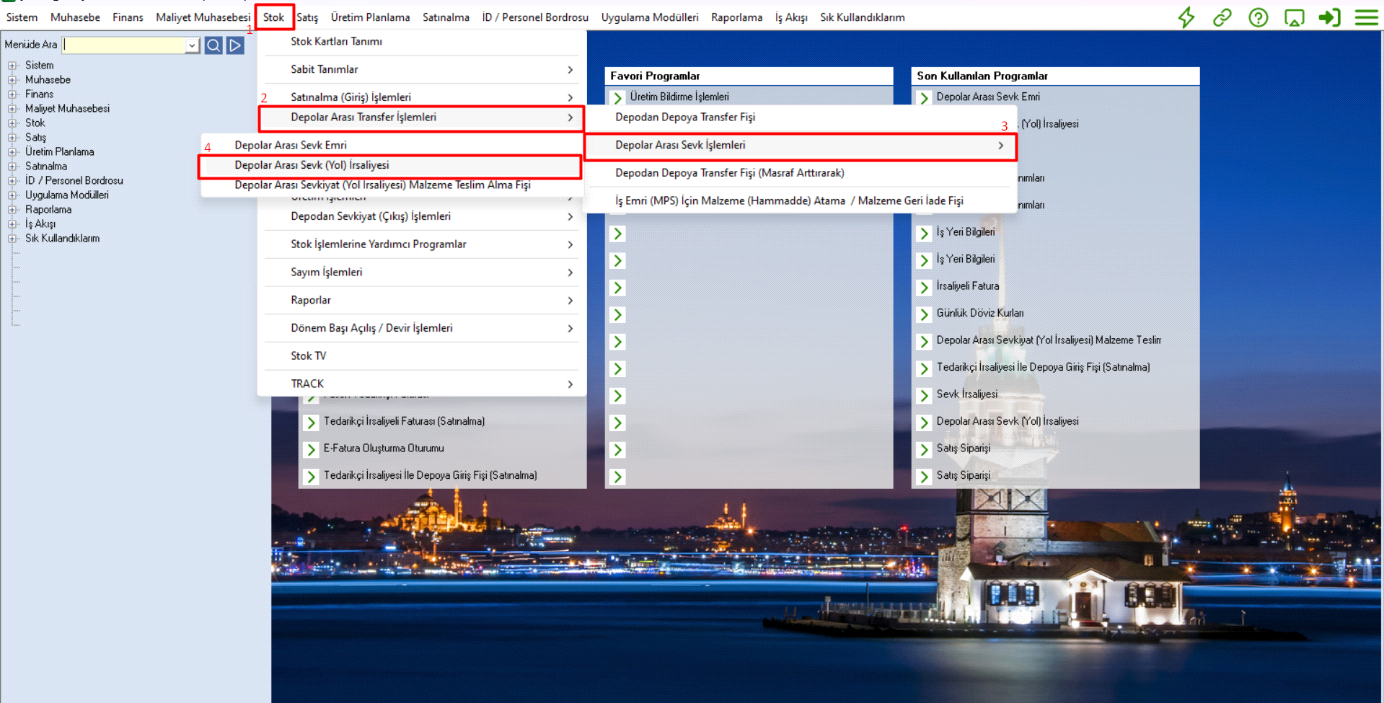
- Adım: Stok>Depolar Arası Transfer Fişi>Depolar Arası Sevk İşlemleri>Depolar Arası Sevk (Yol) İrsaliyesi ekranı açılır. (Resim 1)
Resim1

- Adım: Veren Depo ve Alan Depo seçilmelidir. Burada dikkat edilmesi gereken sevk edilecek stok ya da stokların veren depoda mevcut olması gerekir. (Resim 2)
Resim 2

- Adım: Cari Hesap ve Taşıyıcı Firma Bilgileri seçilmelidir. (Resim 3)
Resim 3
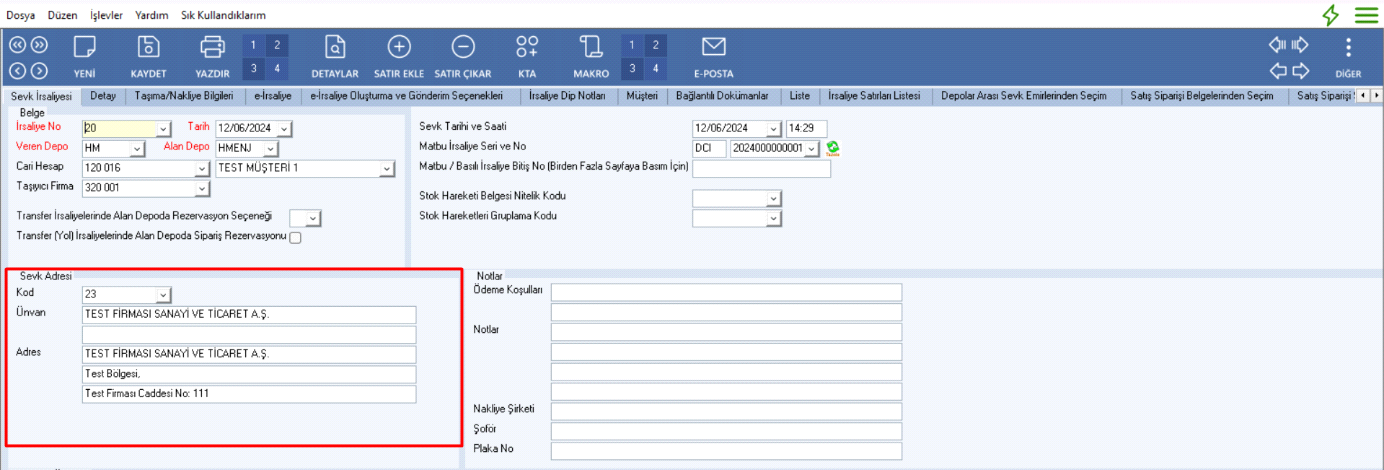
- Burada seçilen Cari Hesabın Cari Hesap Kartındaki adres, telefon gibi bilgileri irsaliyeye otomatik bir şekilde gelmektedir. Sevki yapılacak olan malların adresi C/H kartında bulunan adres olmayabilir. Bu gibi durumlarda Sevk Adresi alanı kullanılmalıdır. (Resim 4)
Resim 4
- Adım: Detay tabından sevki yapılacak olan Stok Kodu ve İşlem Miktarı seçilmelidir. (Resim 5)
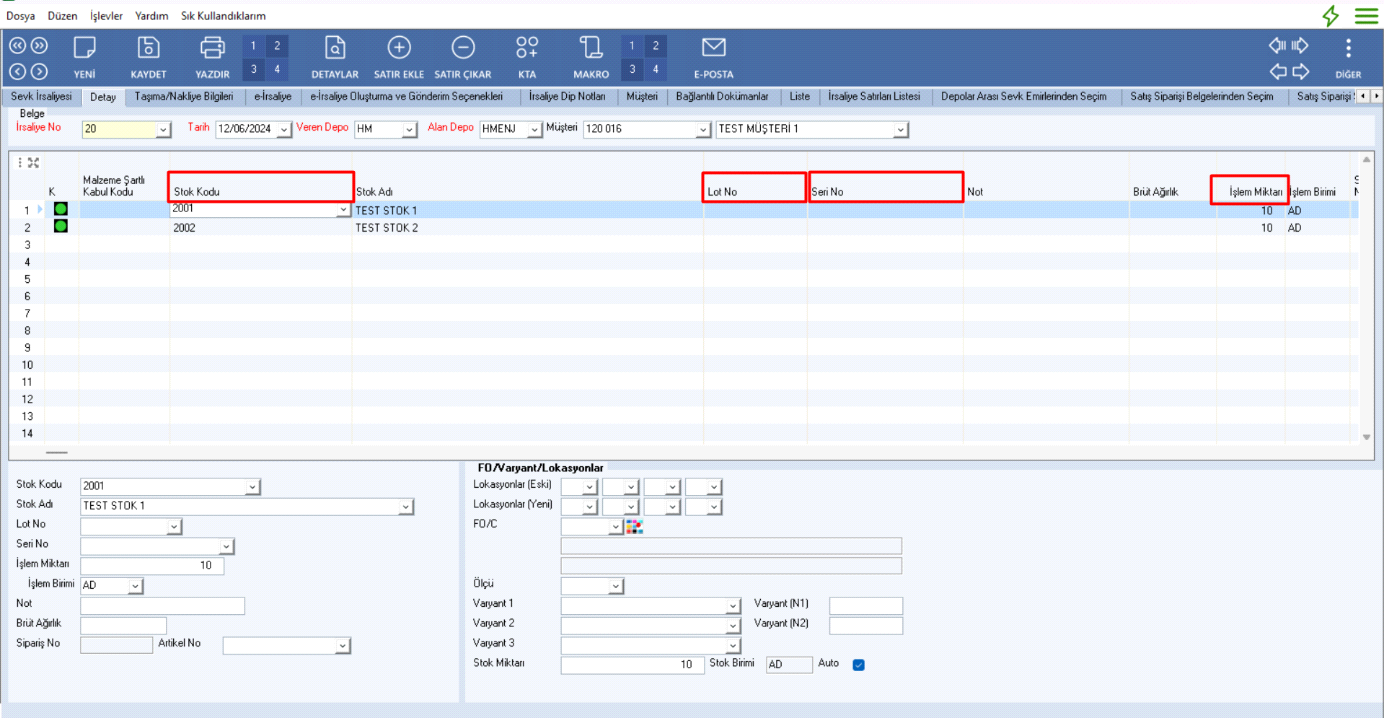
- Malzemenin var ise Lot No, Seri No gibi bilgileri seçilebilir.
Resim 5
- Adım: Taşıma veya Nakliye bilgileri Taşıma/Nakliye Bilgileri tabından girilebilir. (Resim 6)
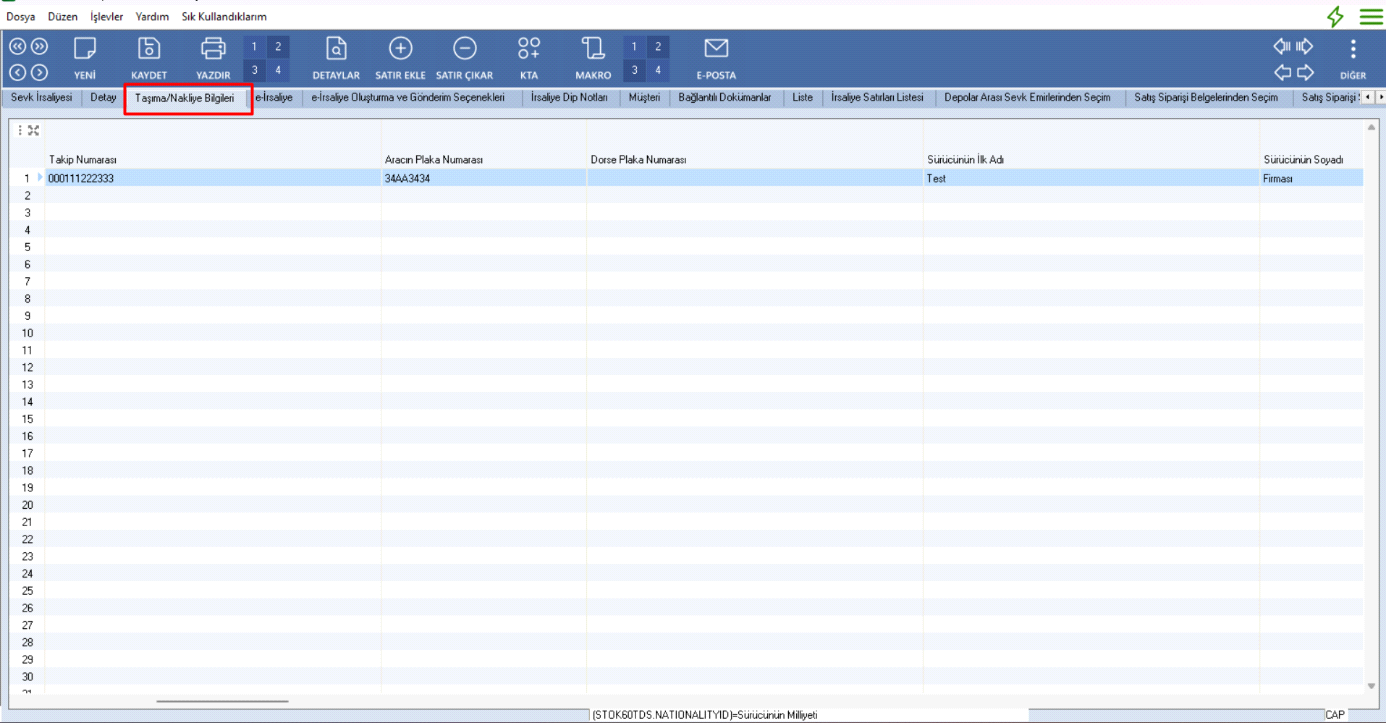
Resim 6
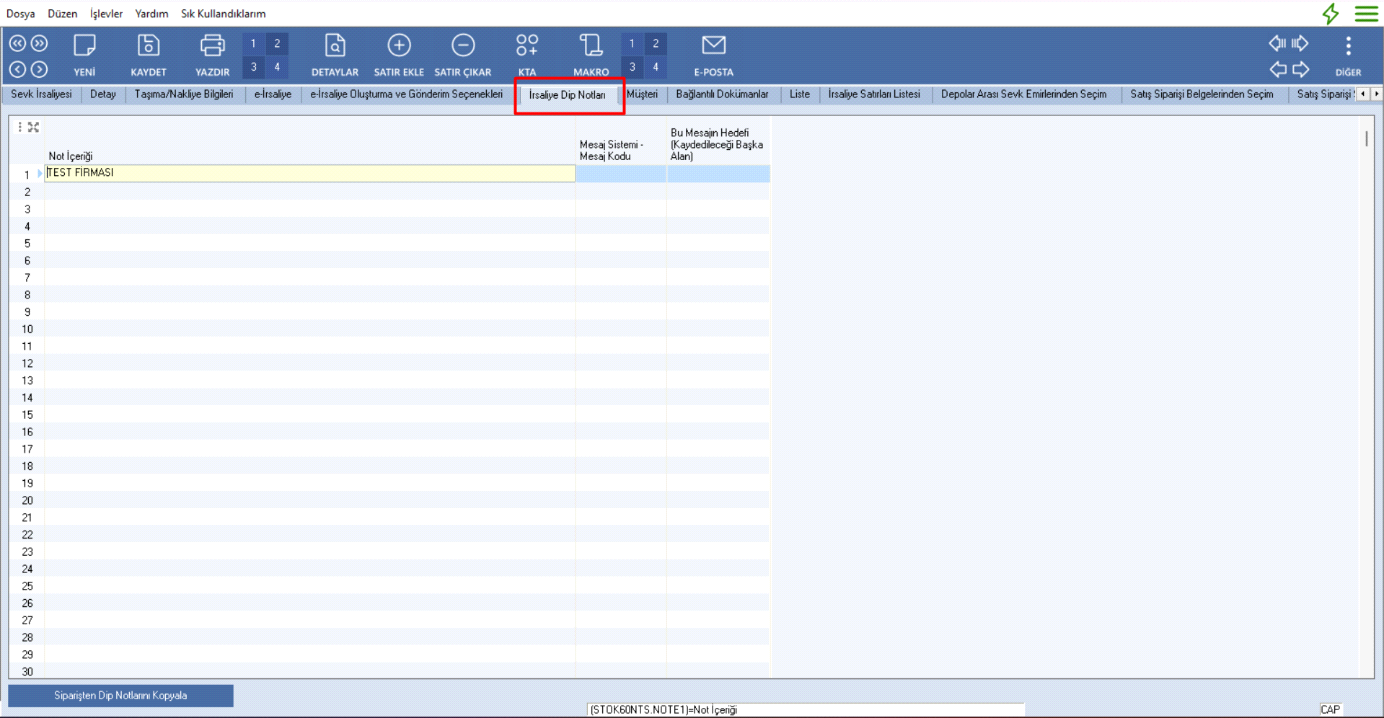
- Adım: İrsaliyede açıklamalar kısmına not eklenmek isteniyorsa İrsaliye Dip Notlar tabından eklenebilir. (Resim 7)
Resim 7
- Adım: Detay tabına Depolar Arası Sevk Emirlerinden Seçim tabından kriter vererek Süz işlemi ile de ilgili belgenin aktarımı sağlanabilir. (Resim 8)
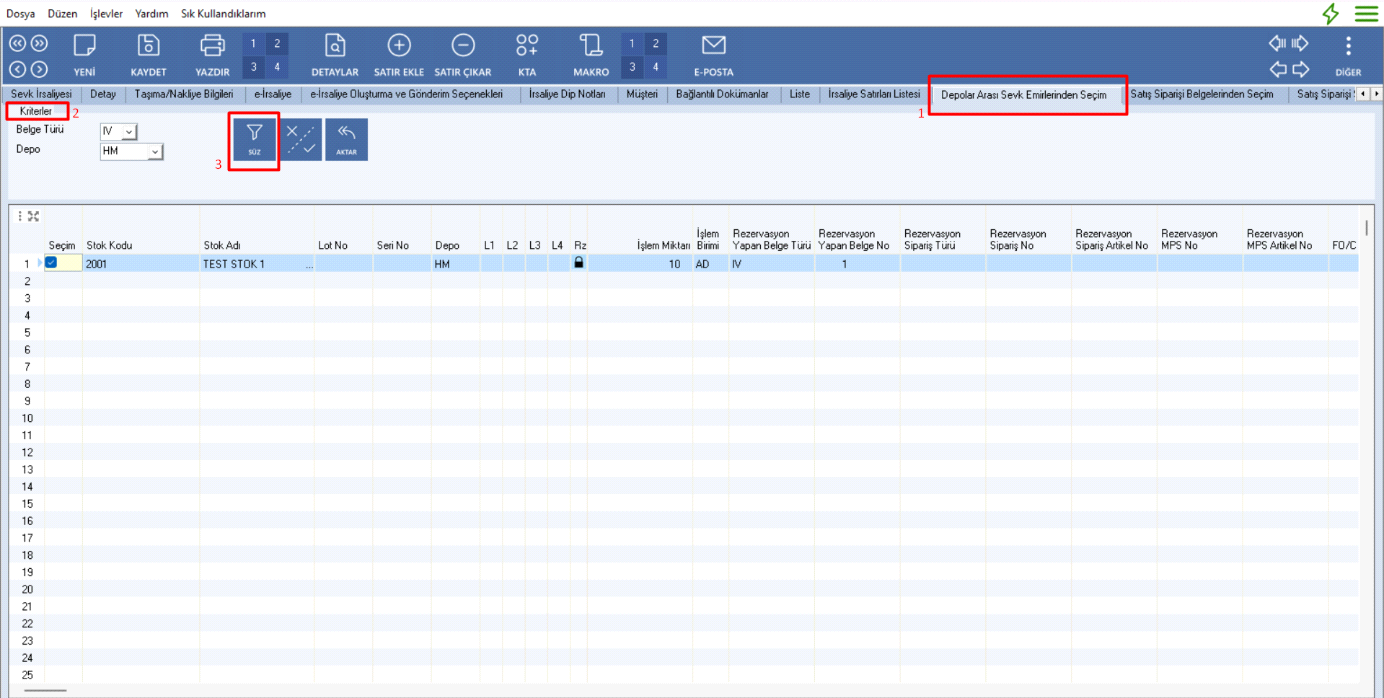
Resim 8
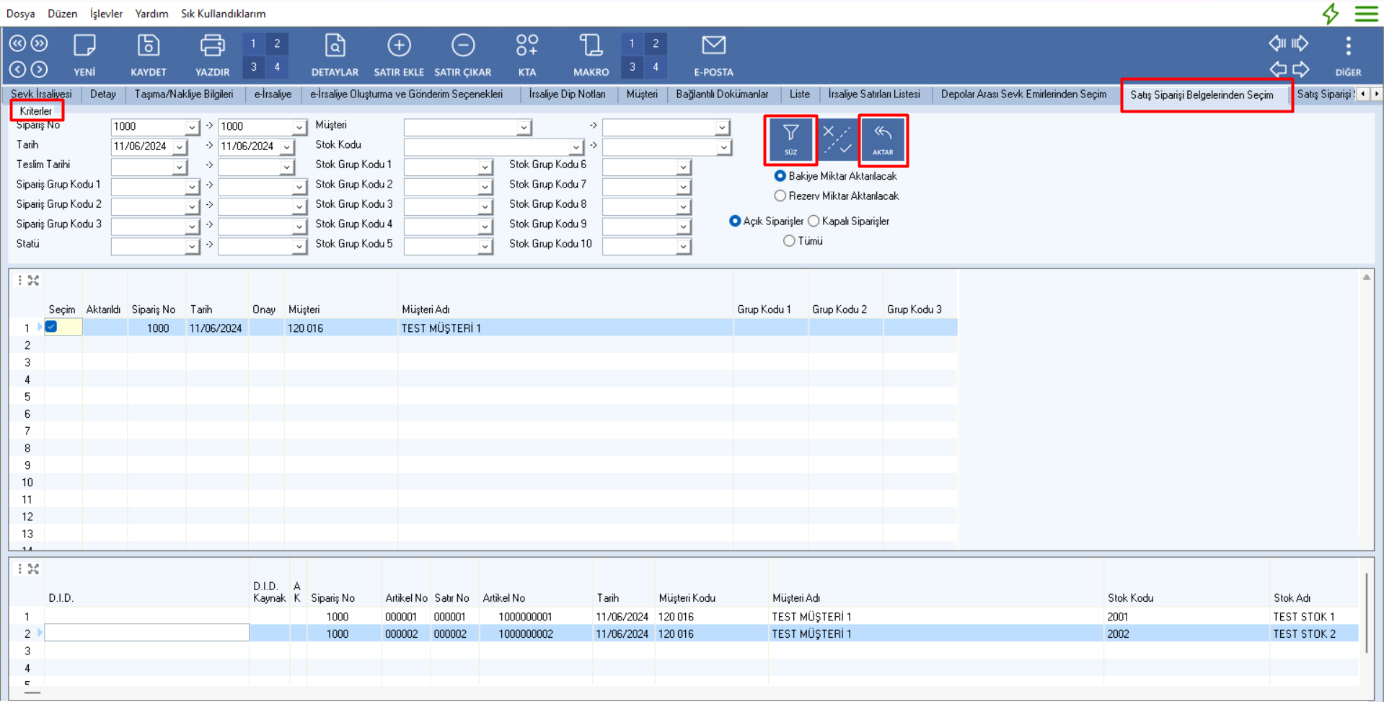
- Adım: Detay tabına Satış Siparişi Belgelerden Seçim tabından kriter vererek Süz işlemi ile de ilgili sipariş belgesi aktarımı sağlanabilir. (Resim 9)
Resim 9
- Adım: Detay tabına Satış Siparişi Satırlardan Seçim tabından kriter vererek Süz işlemi ile de ilgili sipariş belgesinden seçilen satırların aktarımı sağlanabilir. (Resim 10)
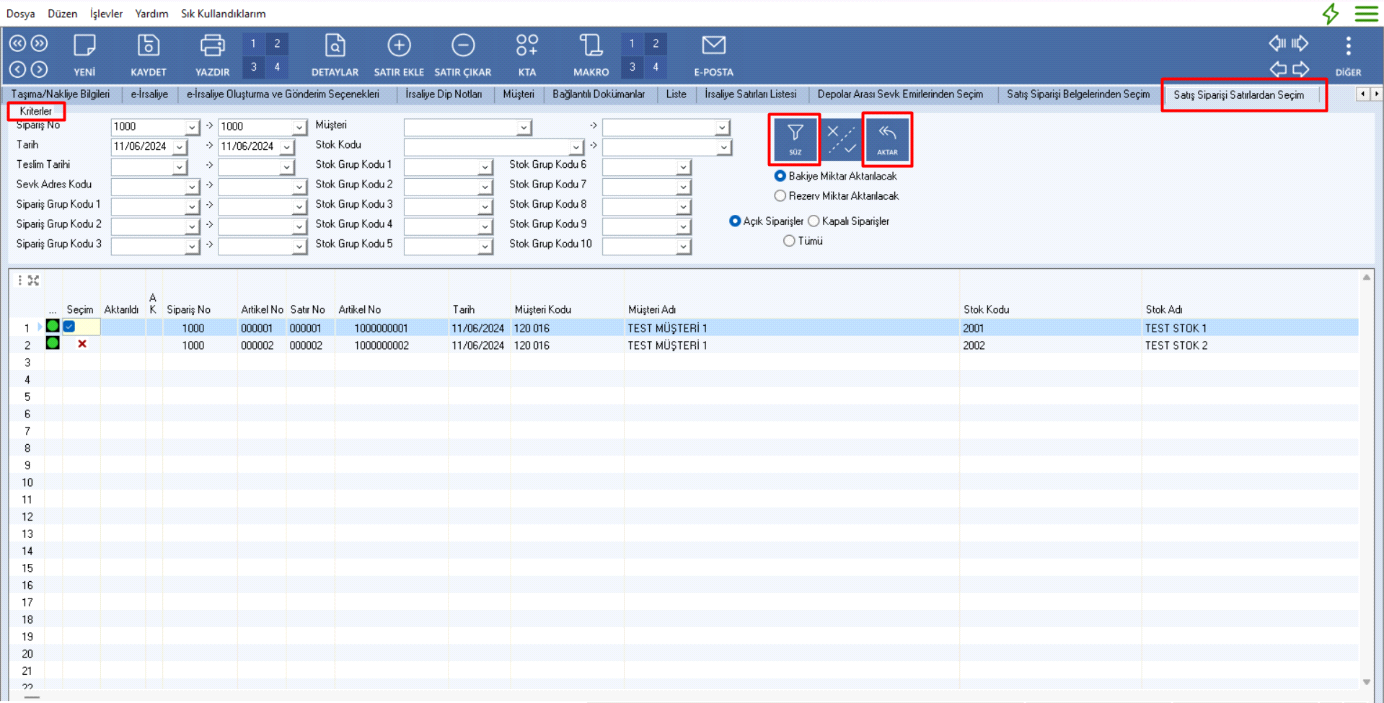
Resim 10
- Adım: E-İrsaliye Oluşturma ve Gönderim Seçenekleri tabından e-irsaliye oluşturulur. E-İrsaliye görüntüsü bu tabdan görüntülenebilir. (Resim 11)
- Bu ekrandan e-İrsaliye Gönder butonu ile irsaliye gönderim işlemi yapılabilir.
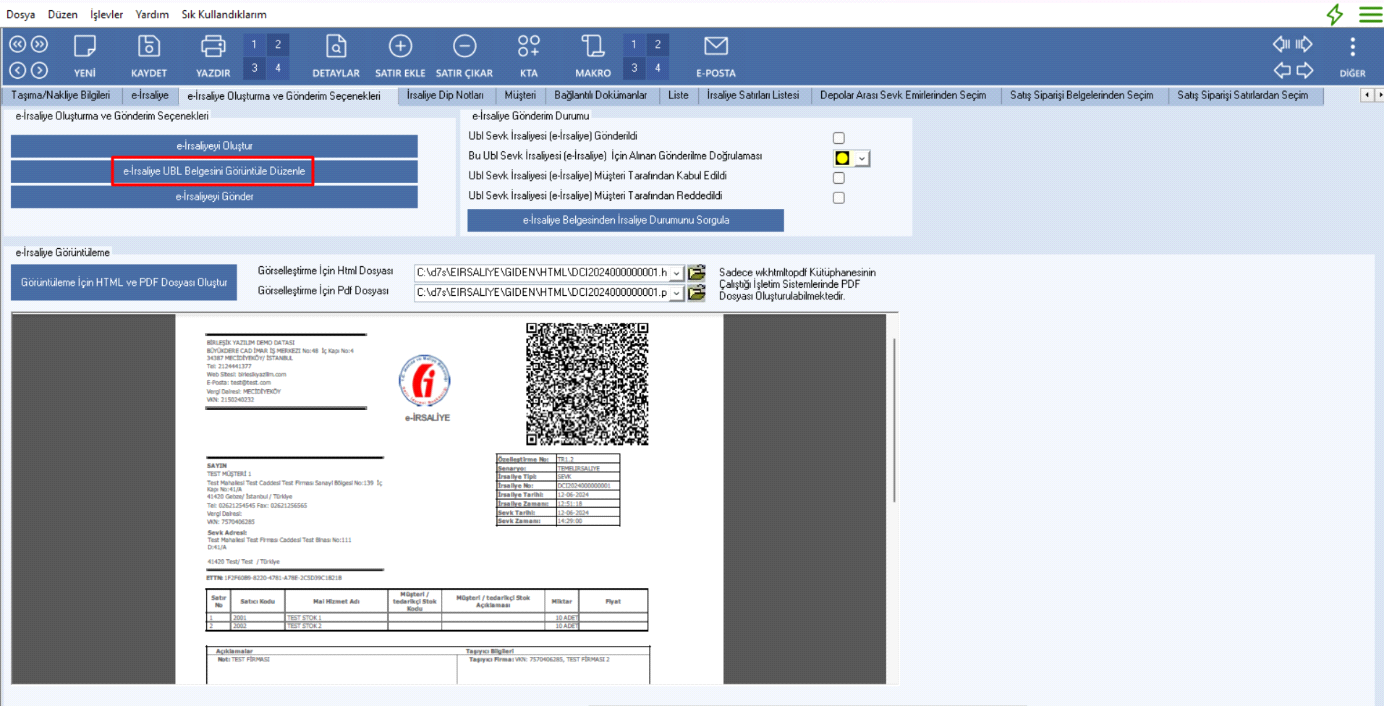
Resim 11
- E-İrsaliye UBL Belgesini Görüntüle Düzenle butonu ile e-İrsaliye ’nin UBL
Görüntü ekranına gidilir. Bu ekranda İrsaliye Görüntüleme, UBL İrsaliye
Bilgileri, e-İrsaliye Satırları bilgilerine ulaşılabilmektedir. (Resim 12)
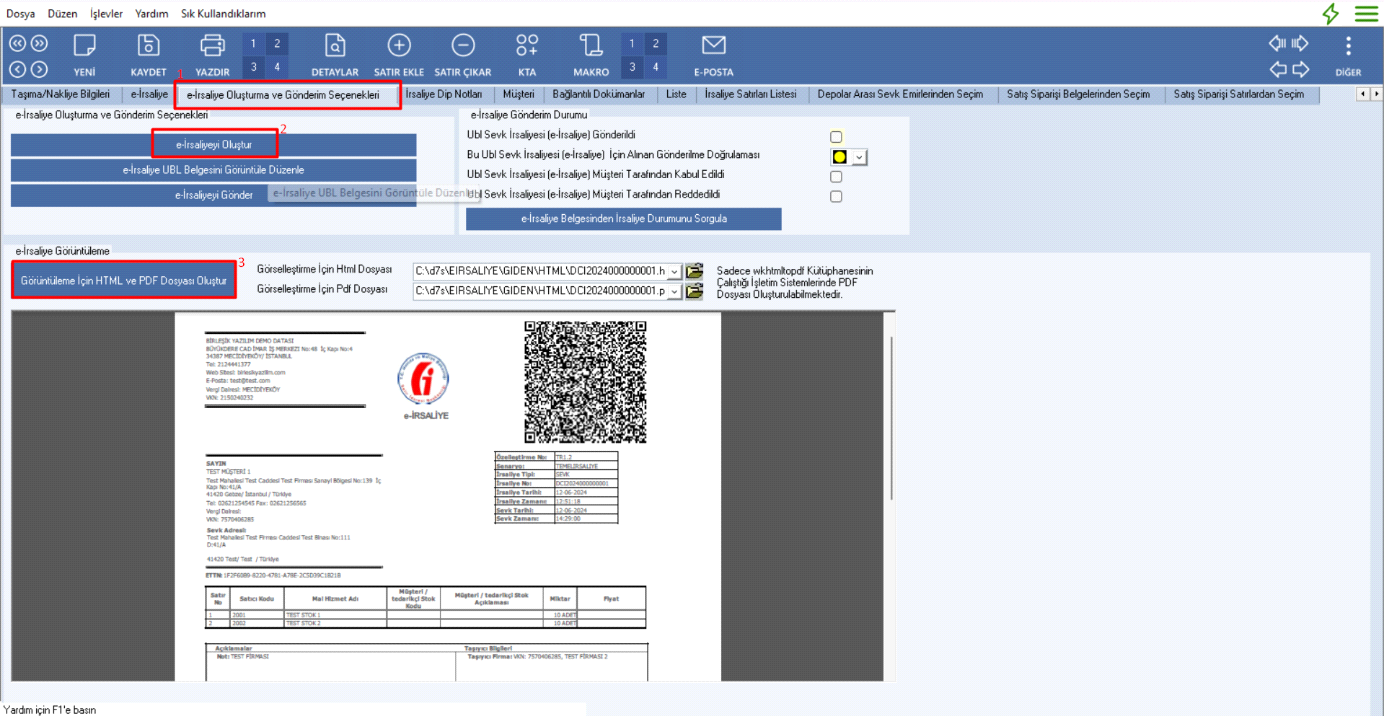
Resim 12
- İrsaliyenin oluştuğunun bilgisine e-İrsaliye tabında e-İrsaliye Seçeneklerinden ulaşılabilir. (Resim 13)
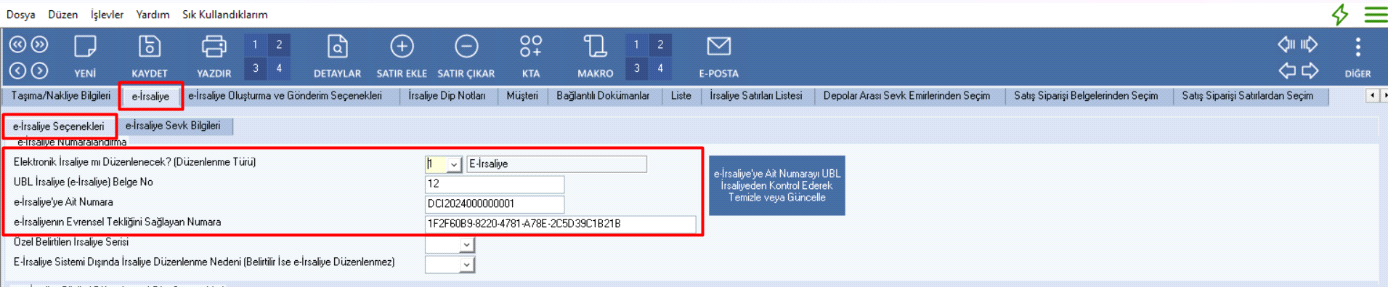
Resim 13